USB僐儞僩儘乕儔仺ATARI曄姺婡
USB僐儞僩儘乕儔傪ATARI抂巕傪帩偮PC丄媦傃JAMMA攝慄丄NEO-GEO偵愙懕偡傞偨傔偺曄姺婡偱偡丅
PC偼乽ATARI昗弨(TOWNS巇條娷傓)乿乽CPSF-PC傾僟僾僞乿乽MAGICAL僷僢僪乿乽TWIN PLUS乿乽僒僀僶乕僗僥傿僢僋乿乽XE-1AP乿
乽JOYDRV撈帺僀儞僞僼僃乕僗乿乽儊僈僪儔僀僽3(6)儃僞儞乿偺儌乕僪(僾儘僩僐儖)偵懳墳偟偰偄傑偡丅
巊梡壜擻側USB僐儞僩儘乕儔(埲壓偼戙昞揑側傕偺偱偡丅徻嵶偼joyuniversal.cpp撪偺掕媊晹暘傪嶲徠偔偩偝偄丅
| 僐儞僩儘乕儔僞僀僾 | 儃僞儞攝抲 | 旛峫 |
|---|---|---|
| PS3昗弨僐儞僩儘乕儔 | 俙儃僞儞丗亊丄俛儃僞儞丗乑丄倃儃僞儞丗仩丄倄儃僞儞丗仮 SELECT儃僞儞丗SELECT丄START儃僞儞丗START |
|
| PS4昗弨僐儞僩儘乕儔 | 俙儃僞儞丗亊丄俛儃僞儞丗乑丄倃儃僞儞丗仩丄倄儃僞儞丗仮 SELECT儃僞儞丗SHARE丄START儃僞儞丗OPTIONS,PS |
偦偺懠PS4梡僐儞僩儘乕儔傪娷傓 傑偨丄桳慄偵壛偊丄PS4 Wireless Adapter偑巊梡壜擻 |
| HORIPAD FPS+(PS4) | PS4昗弨僐儞僩儘乕儔偲摨偠 | |
| HORI 儚僀儎乕僪僐儞僩儘乕儔儔僀僩 for PS4-102 | PS4昗弨僐儞僩儘乕儔偲摨偠 | |
| HORI RAP V HAYABUSA Controller(PS4) | PS4昗弨僐儞僩儘乕儔偲摨偠 | |
| DUALSHOCK3 | PS4昗弨僐儞僩儘乕儔偲摨偠 | |
| HORI RAP V HAYABUSA Controller(PS3) | PS4昗弨僐儞僩儘乕儔偲摨偠 | |
| HORI Real Arcade Pro.3 SA PS3僐儞僩儘乕儔 | PS4昗弨僐儞僩儘乕儔偲摨偠 | |
| PS5昗弨僐儞僩儘乕儔 | 俙儃僞儞丗亊丄俛儃僞儞丗乑丄倃儃僞儞丗仩丄倄儃僞儞丗仮 SELECT儃僞儞丗慜柺嵍懁偺彫偝偄儃僞儞丄START儃僞儞丗慜柺塃懁偺彫偝偄儃僞儞,PS |
偨傑偵僐儞僩儘乕儔偑斀墳偟側偔側傞偲偒偑偁傝傑偡 斀墳偟側偔側偭偨帪偼Arduino傪儕僙僢僩偟偰壓偝偄 |
| 儊僈僪儔僀僽mini昗弨僐儞僩儘乕儔 | 俙乣俠丄倃乣倅偼儃僞儞昞婰偲摨偠丅SELECT儃僞儞丗MODE | |
| PlayStation Classic USB Controller | PS4昗弨僐儞僩儘乕儔偲摨偠 | |
| iBUFFALO SNES CLASSIC USB GAMEPAD | 俙儃僞儞丗俛丄俛儃僞儞丗俙丄倃儃僞儞丗倄丄倄儃僞儞丗倃 | |
| RetroFreak GAME CONTROLLER | 俙儃僞儞丗俛丄俛儃僞儞丗俙丄倃儃僞儞丗倄丄倄儃僞儞丗倃 | S-NES丄PC僄儞僕儞6儃僞儞丄儊僈僪儔僀僽6儃僞儞偼枹妋擣 |
| RetroFreak CONTROLLER ADAPTER | 愙懕偡傞僐儞僩儘乕儔偵傛傞(撪懁偑A丄X偵側傞) | |
| XBOX One昗弨僐儞僩儘乕儔(桳慄僞僀僾) | 儃僞儞昞婰捠傝 | |
| 怴XBOX 儚僀儎儗僗僐儞僩儘乕儔 | 儃僞儞昞婰捠傝 | 曄姺婡偺揹尮ON捈屻偼惓忢偵摦嶌偟傑偡偑丄 僐儞僩儘乕儔傪曄偊偨傝働乕僽儖傪敳偒嵎偟偡傞偲斀墳偟側偔側傞偲偒偑偁傝傑偡丅 斀墳偟側偔側偭偨偲偒偼曄姺婡偺儕僙僢僩傪2夞峴偆偲惓忢偵摦嶌偡傞傛偆偵側傝傑偡丅 |
| Xinput懳墳僐儞僩儘乕儔 | 儃僞儞昞婰捠傝 | |
| PC僄儞僕儞mini僐儞僩儘乕儔 | 嘦儃僞儞丗俙丄嘥儃僞儞丗俛 | |
| NEOGEOmini僐儞僩儘乕儔 | 俛儃僞儞丗俙丄俢儃僞儞丗俛丄俙儃僞儞丗倃丄俠儃僞儞丗倄 | |
| ASTRO CITY CONTROL PAD | 壓抜撪懁傛傝俙乣俠丄忋抜撪懁傛傝倃乣倅丅SELECT儃僞儞丗CREDIT | |
| Taito EGRET II Mini Control Pad | 儃僞儞昞婰捠傝丅HOME偼SELECT | |
| Taito EGRET II Mini 僷僪儖&僩儔僢僋儃乕儖 | 嵍戝儃僞儞:俙丄塃戝儃僞儞:俛丄拞墰嵍乮僺儞僋乯丗倃丄拞墰恀傫拞乮敀乯丗倄丄拞墰塃乮惵乯丗倅 僩儔僢僋儃乕儖丗嵍傾僫儘僌儗僶乕丄僷僪儖丗塃傾僫儘僌儗僶乕忋壓 |
|
| PC梡僐儞僩儘乕儔 ELECOM JC-U4013SBK(DirectInput丄XInput | 儃僞儞昞婰捠傝丅BACK偼SELECT | |
| MAYFLASH ARCADE STICK F300 | 儃僞儞昞婰捠傝丅HOME偼START | |
| 8BitDo | 儃僞儞昞婰捠傝 | DirectInput儌乕僪丄PSC儌乕僪(傾僫儘僌擖椡晄壜)丅 8BitDo偺儌乕僪傪愗傝懼偊偨帪偼丄曄姺婡偐傜堦搙愗抐偡傞昁梫偑偁傝傑偡丅 |
| 怴僒僀僶乕僗僥傿僢僋(儅僀僐儞僜僼僩惢) | 昞婰捠傝 | A儃僞儞:R1丄B儃僞儞:R2丄C儃僞儞:L1丄D儃僞儞:L2丄E1儃僞儞:X丄E2儃僞儞:Y |
| X68000Z僐儞僩儘乕儔 | b儃僞儞:A丄a儃僞儞:B丄L儃僞儞:L1丄R儃僞儞:R1丄SELECT儃僞儞:SELECT丄START儃僞儞:START | 懠僐儞僩儘乕儔偲儃僞儞攝抲傪崌傢偣傞偨傔丄撪懁傪A偲偟偰偄傑偡丅 |
| 儅僂僗 | 忋壓嵍塃堏摦(嵍傾僫儘僌忋壓嵍塃)丄儂僀乕儖(塃傾僫儘僌忋壓)丄儃僞儞(嵍:A丄塃:B丄儂僀乕儖:C丄栠傞:X丄恑傓:Y) |
仸堦晹僐儞僩儘乕儔偼丄偨偹偗傫條偵傛傝捛壛偝傟偰偍傝傑偡丅乮徻嵶偼僜乕僗撪偺僐儊儞僩傪妋擣婅偄傑偡乯
奩摉晹暘偺僾儘僌儔儉僐乕僪偵偮偄偰偼丄偨偹偗傫條(僣僀僢僞乕傾僇僂儞僩 @taneken2000)偵挊嶌尃偑偁傝傑偡丅
傑偨丄僐働僈僄儖條(僣僀僢僞乕傾僇僂儞僩 @sarompus)偺偛嫤椡偵傛傝丄PS3僐儞僩儘乕儔摍偺忣曬偑捛壛偝傟偰偍傝傑偡丅
昁梫側傕偺
| Arduino Uno Rev 3丄Arduino Uno Rev 4(崱屻曄姺婡偼Rev 4偵堏峴偟偰偄偒傑偡) (廐寧揹巕摍偱峸擖壜擻偱偡) |
|---|
| USB儂僗僩僔乕儖僪 2.0 for Arduino丂(amazon摍偱峸擖壜擻偱偡) |
| 偦偺懠丄愢柧暥拞偵弌偰偔傞晹昳丄媦傃Arduino傪摦嶌偝偣傞偺偵昁梫側AC傾僟僾僞傗USB働乕僽儖 |
USB儂僗僩僔乕儖僪偼壓婰幨恀偺愒榞偱埻偭偰偁傞晹暘傪僴儞僟僽儕僢僕偟偰偔偩偝偄丅
2024/1/27捛婰:暔偵傛偭偰偼惵榞偺僴儞僟儊僢僉娫偑摫捠偟偰偄傞傕偺偑偁傝傑偡丅(杮棃偼摫捠側偟)
偙偙偑摫捠偟偰偄傞偲UNO R4偱惓忢偵摦嶌偟側偔側傞偨傔丄僴儞僟儊僢僉娫傪僇僢僞乕摍偱愗抐偟偰偔偩偝偄丅
(杮棃摫捠忬懺偱偁傞偙偲偑偍偐偟偄偺偱丄UNO R3偱巊偆応崌偱傕愗抐偟偰偍偄偨傎偆偑傛偄偱偡)

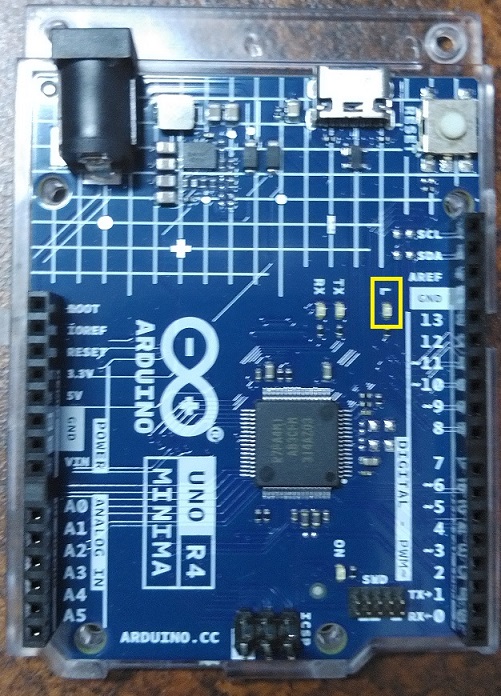
仸墿怓榞偼儌乕僪(僾儘僩僐儖)傪抦傜偣傞LED偵側傝傑偡丅
Arduino Uno偵USB儂僗僩僔乕儖僪傪愙懕偟丄峏偵壓婰夞楬恾偵廬偭偰寢慄偟傑偡丅
壓婰夞楬恾偱偼D-SUB 9僺儞儊僗(PC偲偼RS-232C墑挿働乕僽儖[僗僩儗乕僩慡寢慄]偱愙懕)偱偡偑丄
9慄慡寢慄偺ATARI僞僀僾偺僕儑僀僗僥傿僢僋働乕僽儖傪偍帩偪偺曽偼捈愙寢慄偟偰傕栤戣偁傝傑偣傫
R1偍傛傃LED1偼壓婰偺晹昳昞傪嶲峫偵偟偰偔偩偝偄丅
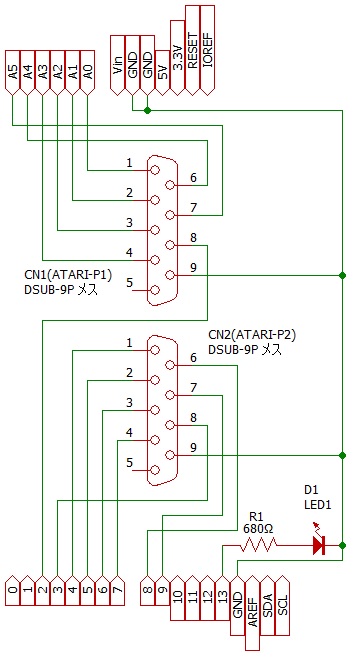
愱梡婎斅

愱梡婎斅偑梸偟偄曽偼HUYE埗偰偵儊乕儖偱偍栤偄崌傢偣偔偩偝偄丅
愱梡婎斅偱巊梡偡傞晹昳偼埲壓偱偡丅
| 廐寧揹巕偺捠斕僐乕僪 | 悢検 | 晹昳柤 | ||||||||||
|---|---|---|---|---|---|---|---|---|---|---|---|---|
| C-04045 | 2 | 僺儞僜働僢僩丂侾倶俇丂乮丂俇俹乯丂儕乕僪挿侾侽倣倣 | ||||||||||
| C-04046 | 2 | 僺儞僜働僢僩丂侾倶俉丂乮丂俉俹乯丂儕乕僪挿侾侽倣倣 | ||||||||||
| C-00645 | 2 | 俢僒僽僐僱僋僞丂俋俹丂儊僗丂婎斅庢晅梡丂俴僞僀僾丂僀儞僠(9慄慡寢慄偺ATARI働乕僽儖偱傕壜) 婎斅傊偺屌掕梡偵M3亊10僱僕偲儚僢僔儍丄僫僢僩偑昁梫偱偡丅 儅儖僣偺3223DB9RS1S2傑偨偼3223DB9RS1G1E偱傕壜擻(偙偺応崌丄屌掕梡偺僱僕偲儚僢僔儍丄僫僢僩偼晄梫偱偡) |
||||||||||
| C-00004 | 2(1僐儞偟偐巊梡偟側偄応崌偼1杮偱栤戣偁傝傑偣傫) | 俼俽俀俁俀俠働乕僽儖乮俢僒僽俋俹僆僗乯亅乮俋俹儊僗乯僗僩儗乕僩寢慄乮侾丏俉倣乯 (9慄慡寢慄偺ATARI墑挿働乕僽儖偱傕壜) |
||||||||||
| - | 1 | LED(偛帺桼偵偍慖傃偔偩偝偄) | ||||||||||
| - | 1 | 1/4w掞峈 掞峈抣偼偍慖傃偵側偭偨LED偵傛傝曄傢傝傑偡丅 埲壓偼嶲峫抣偵側傝傑偡丅(LED偵栺3mA傪棳偡応崌)
|
晹昳幚憰屻



Arduino Uno + USB儂僗僩僔乕儖僪 + 愱梡婎斅


儌乕僪(僾儘僩僐儖)偺忬懺偼Arduino婎斅忋偺LED偱傕妋擣壜擻偱偡丅
側偍愱梡婎斅忋偺LED偼宆斣偵傛偭偰偼摦嶌拞偵旝柇偵揰摂(惓妋偵偼崅懍揰柵)偡傞偲偒偑偁傝傑偡丅
偙偺応崌丄儌乕僪(僾儘僩僐儖)傪昞偡偲偒偵柧傞偄揰摂偲側傝傑偡丅
婎斅懁偺弨旛偑廔偊偨傜丄Arduino Uno偲Windows儅僔儞傪USB働乕僽儖偱愙懕偟丄Arduino IDE傪僟僂儞儘乕僪偟偰僀儞僗僩乕儖偟傑偡丅
Arduino IDE傪婲摦屻丄[僗働僢僠]->[儔僀僽儔儕傪僀儞僋儖乕僪]->[儔僀僽儔儕傪娗棟...]偐傜[USB Host Shield Library 2.0]傪僀儞僗僩乕儖偟傑偡丅
儔僀僽儔儕傪僀儞僗僩乕儖屻丄乽USBJOY_to_ATARI.zip乿傪僗働僢僠偺僼僅儖僟偵夝搥偟傑偡丅
夝搥屻丄乽USBJOY_to_ATARI乿僼僅儖僟撪偺乽USBJOY_to_ATARI.ino乿傪奐偄偰丄僐儞僷僀儖丒儅僀僐儞儃乕僪傊偺彂偒崬傒傪峴偄傑偡丅
偙傟偱曄姺婡偑巊梡壜擻偲側傝傑偡丅
仸1 2024/1/27 廋惓:USB Host Shield偑暔偵傛傝僕儍儞僷偺晄嬶崌偑偁傝傑偡丅晄嬶崌傪夝徚偟側偄偲R4偺応崌丄D9(P303)抂巕偑L屌掕偵側傝傑偡丅徻偟偔偼忋婰僴儞僟僽儕僢僕嬤曈偺愢柧傪嶲徠偔偩偝偄丅
傑偨丄UNO R4偱乽USB Host Shield Library 2.0乿傪巊梡偡傞応崌丄埲壓偺HP偐傜乽avrpins.h乿偲乽usbhost.h乿傪僟僂儞儘乕僪偟偰丄
乽USB Host Shield Library 2.0乿偺僼僅儖僟偵忋彂偒偱奿擺偡傞昁梫偑偁傝傑偡丅(UNO R3傪宲懕偟偰巊梡偡傞恖偼摨僼傽僀儖傪戅旔偟偰偍偔偲傛偄偱偟傚偆)
僐儞僷僀儖丒彂偒崬傒偡傞偲偒偼Arduino IDE偺乽僣乕儖乿-乽儃乕僪乿偱乽UNO R4 Minima乿傪慖戰偟偰偔偩偝偄丅
仸2 儅僂僗偼庬椶偑懡偄偨傔慡偰偺儅僂僗傪栐梾偡傞傛偆側嶌傝偵偼側偭偰偄傑偣傫丅偛帺恎偺儅僂僗偺VID偲PID傪僜乕僗撪偵捛壛偟偰偛巊梡偔偩偝偄丅
仸3 JOYDRV撈帺僀儞僞僼僃乕僗傪巊梡偡傞偲偒偼丄JOYDRV version 3.61 Rel3埲崀偵揧晅偺JOYDRVIF.JOY傪巊梡偟偰偔偩偝偄丅
儌乕僪堦棗
| 儌乕僪柤 | 儌乕僪撪梕乛徻嵶 | ATARI-P1偺 僐儞僩儘乕儔 |
ATARI-P1偺弌椡 | ATARI-P2偺 僐儞僩儘乕儔 |
ATARI-P2偺弌椡 | 儃僞儞妱傝摉偰 | 旛峫 |
|---|---|---|---|---|---|---|---|
| ATARI_AB | ATARI昗弨 丗撪懁A儃僞儞 丗TOWNS巇條娷傓 |
億乕僩0 | 1僺儞丗忋 2僺儞丗壓 3僺儞丗嵍 4僺儞丗塃 6僺儞丗A 7僺儞丗B 9僺儞丗GND |
億乕僩1 | 1僺儞丗忋 2僺儞丗壓 3僺儞丗嵍 4僺儞丗塃 6僺儞丗A 7僺儞丗B 9僺儞丗GND |
忋壓嵍塃丗廫帤僉乕丄嵍塃傾僫儘僌儗僶乕 X儃僞儞丗A偺楢幩 Y儃僞儞丗B偺楢幩 C儃僞儞丗A偲B偺摨帪墴偟 R1儃僞儞丄L1儃僞儞丗A R2儃僞儞丄L2儃僞儞丗B SELECT儃僞儞丗忋壓 START儃僞儞丗嵍塃 |
|
| ATARI_BA | ATARI昗弨 丗撪懁B儃僞儞 丗TOWNS巇條娷傓 |
億乕僩0 | 1僺儞丗忋 2僺儞丗壓 3僺儞丗嵍 4僺儞丗塃 6僺儞丗B 7僺儞丗A 9僺儞丗GND |
億乕僩1 | 1僺儞丗忋 2僺儞丗壓 3僺儞丗嵍 4僺儞丗塃 6僺儞丗B 7僺儞丗A 9僺儞丗GND |
忋壓嵍塃丗廫帤僉乕丄嵍塃傾僫儘僌儗僶乕 X儃僞儞丗B偺楢幩 Y儃僞儞丗A偺楢幩 C儃僞儞丗A偲B偺摨帪墴偟 R1儃僞儞丄L1儃僞儞丗B R2儃僞儞丄L2儃僞儞丗A SELECT儃僞儞丗忋壓 START儃僞儞丗嵍塃 |
|
| TWINPLUS1_AB | TWIN PLUS 丗1僐儞僩儘乕儔儌乕僪 丗撪懁A儃僞儞 丗TOWNS巇條娷傓 |
億乕僩0 | 8僺儞=0偺帪 丂1僺儞丗L忋 丂2僺儞丗L壓 丂3僺儞丗L嵍 丂4僺儞丗L塃 丂6僺儞丗LA 丂7僺儞丗LB 丂9僺儞丗GND 8僺儞=1偺帪 丂1僺儞丗R忋 丂2僺儞丗R壓 丂3僺儞丗R嵍 丂4僺儞丗R塃 丂6僺儞丗RA 丂7僺儞丗RB 丂9僺儞丗GND |
億乕僩1 | 8僺儞=0偺帪 丂1僺儞丗L忋 丂2僺儞丗L壓 丂3僺儞丗L嵍 丂4僺儞丗L塃 丂6僺儞丗LA 丂7僺儞丗LB 丂9僺儞丗GND 8僺儞=1偺帪 丂1僺儞丗R忋 丂2僺儞丗R壓 丂3僺儞丗R嵍 丂4僺儞丗R塃 丂6僺儞丗RA 丂7僺儞丗RB 丂9僺儞丗GND |
L忋壓嵍塃丗廫帤僉乕丄嵍傾僫儘僌儗僶乕 R忋壓嵍塃丗塃傾僫儘僌儗僶乕 X儃僞儞丗LA偺楢幩 Y儃僞儞丗LB偺楢幩 C儃僞儞丗LA偲LB偺摨帪墴偟 L1儃僞儞丗LA R1儃僞儞丗RA L2儃僞儞丗LB R2儃僞儞丗RB SELECT儃僞儞丗L忋壓 START儃僞儞丗L嵍塃 |
仸1 |
| TWINPLUS1_BA | TWIN PLUS 丗1僐儞僩儘乕儔儌乕僪 丗撪懁B儃僞儞 丗TOWNS巇條娷傓 |
億乕僩0 | 8僺儞=0偺帪 丂1僺儞丗L忋 丂2僺儞丗L壓 丂3僺儞丗L嵍 丂4僺儞丗L塃 丂6僺儞丗LB 丂7僺儞丗LA 丂9僺儞丗GND 8僺儞=1偺帪 丂1僺儞丗R忋 丂2僺儞丗R壓 丂3僺儞丗R嵍 丂4僺儞丗R塃 丂6僺儞丗RB 丂7僺儞丗RA 丂9僺儞丗GND |
億乕僩1 | 8僺儞=0偺帪 丂1僺儞丗L忋 丂2僺儞丗L壓 丂3僺儞丗L嵍 丂4僺儞丗L塃 丂6僺儞丗LB 丂7僺儞丗LA 丂9僺儞丗GND 8僺儞=1偺帪 丂1僺儞丗R忋 丂2僺儞丗R壓 丂3僺儞丗R嵍 丂4僺儞丗R塃 丂6僺儞丗RB 丂7僺儞丗RA 丂9僺儞丗GND |
L忋壓嵍塃丗廫帤僉乕丄嵍傾僫儘僌儗僶乕 R忋壓嵍塃丗塃傾僫儘僌儗僶乕 X儃僞儞丗LB偺楢幩 Y儃僞儞丗LA偺楢幩 C儃僞儞丗LA偲LB偺摨帪墴偟 L1儃僞儞丗LB R1儃僞儞丗RB L2儃僞儞丗LA R2儃僞儞丗RA SELECT儃僞儞丗L忋壓 START儃僞儞丗L嵍塃 |
仸1 |
| CYBERSTICK | 僒僀僶乕僗僥傿僢僋 | 億乕僩0 | 僒僀僶乕僗僥傿僢僋僾儘僩僐儖 | 億乕僩1 | 僒僀僶乕僗僥傿僢僋僾儘僩僐儖 | B儃僞儞丗A' A儃僞儞丗B' R1儃僞儞丗A R2儃僞儞丗B L1儃僞儞丗C L2儃僞儞丗D X儃僞儞丗E1 Y儃僞儞丗E2 |
丒AJOY.X偼JOY STICK 1偟偐撉傒崬傔側偄偨傔丄 丂JOY STICK 2偱撉傒崬傓応崌偼JOYDRV偑昁梫偱偡丅 丂懍搙儌乕僪偺曄峏偵懳墳偟偰偄傑偡丅 |
| XE1AP | XE-1AP(僇僽僩僈僯) | 億乕僩0 | XE-1AP僾儘僩僐儖 | 億乕僩1 | XE-1AP僾儘僩僐儖 | B儃僞儞丗A' A儃僞儞丗B' R1儃僞儞丗A R2儃僞儞丗B L1儃僞儞丗C L2儃僞儞丗D X儃僞儞丗E1 Y儃僞儞丗E2 |
丒儊僈僪儔僀僽傊偺愙懕傪峫椂偟偨儌乕僪偱偡丅 丂僠僃儖僲僽傾僟僾僞偺媡斉傪嶌惉偟偰MD偵愙懕偟傑偡 丂懍搙儌乕僪偺曄峏偵懳墳偟偰偄傑偡丅 |
| JOYDRV | JOYDRV撈帺僀儞僞僼僃乕僗 | 億乕僩0乣3 | JOYDRV僾儘僩僐儖 | - | - | 儃僞儞昞婰捠傝(撪懁A儃僞儞) | 丒JOYDRV偱JOYDRVIF.JOY(version 7)傪巊梡 |
| JAMMA_MD3B | JAMMA 丗儊僈僪儔僀僽3儃僞儞攝抲 |
億乕僩0 | 1僺儞丗忋 2僺儞丗壓 3僺儞丗0 4僺儞丗0 6僺儞丗A 7僺儞丗START 9僺儞丗GND |
億乕僩0 | 1僺儞丗忋 2僺儞丗壓 3僺儞丗嵍 4僺儞丗塃 6僺儞丗B 7僺儞丗C 9僺儞丗GND |
忋壓嵍塃丗廫帤僉乕丄嵍塃傾僫儘僌儗僶乕 X儃僞儞丗A偺楢幩 Y儃僞儞丗B偺楢幩 Z儃僞儞丄L1儃僞儞丄R2儃僞儞丗C偺楢幩 R1儃僞儞丄L2儃僞儞丗C |
|
| TWINPLUS2_AB | TWIN PLUS 丗2僐儞僩儘乕儔儌乕僪 丗撪懁A儃僞儞 丗TOWNS巇條娷傓 |
億乕僩0 | 1僺儞丗L忋 2僺儞丗L壓 3僺儞丗L嵍 4僺儞丗L塃 6僺儞丗LA 7僺儞丗LB 9僺儞丗GND |
億乕僩0 | 1僺儞丗R忋 2僺儞丗R壓 3僺儞丗R嵍 4僺儞丗R塃 6僺儞丗RA 7僺儞丗RB 9僺儞丗GND |
L忋壓嵍塃丗廫帤僉乕丄嵍傾僫儘僌儗僶乕 R忋壓嵍塃丗塃傾僫儘僌儗僶乕 X儃僞儞丗LA偺楢幩 Y儃僞儞丗LB偺楢幩 C儃僞儞丗LA偲LB偺摨帪墴偟 L1儃僞儞丗LA R1儃僞儞丗RA L2儃僞儞丗LB R2儃僞儞丗RB SELECT儃僞儞丗L忋壓 START儃僞儞丗L嵍塃 |
|
| TWINPLUS2_BA | TWIN PLUS 丗2僐儞僩儘乕儔儌乕僪 丗撪懁B儃僞儞 丗TOWNS巇條娷傓 |
億乕僩0 | 1僺儞丗L忋 2僺儞丗L壓 3僺儞丗L嵍 4僺儞丗L塃 6僺儞丗LB 7僺儞丗LA 9僺儞丗GND |
億乕僩0 | 1僺儞丗R忋 2僺儞丗R壓 3僺儞丗R嵍 4僺儞丗R塃 6僺儞丗RB 7僺儞丗RA 9僺儞丗GND |
L忋壓嵍塃丗廫帤僉乕丄嵍傾僫儘僌儗僶乕 R忋壓嵍塃丗塃傾僫儘僌儗僶乕 X儃僞儞丗LB偺楢幩 Y儃僞儞丗LA偺楢幩 C儃僞儞丗LA偲LB偺摨帪墴偟 L1儃僞儞丗LB R1儃僞儞丗RB L2儃僞儞丗LA R2儃僞儞丗RA SELECT儃僞儞丗L忋壓 START儃僞儞丗L嵍塃 |
|
| CPSF | CPSF-PC | 億乕僩0 | 8僺儞=0偺帪 丂1僺儞丗忋 丂2僺儞丗壓 丂3僺儞丗嵍 丂4僺儞丗塃 丂6僺儞丗A 丂7僺儞丗B 丂9僺儞丗GND 8僺儞=1偺帪 丂1僺儞丗R1 丂2僺儞丗Y 丂3僺儞丗X 丂4僺儞丗SELECT 丂6僺儞丗L1 丂7僺儞丗START 丂9僺儞丗GND |
億乕僩1 | 8僺儞=0偺帪 丂1僺儞丗忋 丂2僺儞丗壓 丂3僺儞丗嵍 丂4僺儞丗塃 丂6僺儞丗A 丂7僺儞丗B 丂9僺儞丗GND 8僺儞=1偺帪 丂1僺儞丗R1 丂2僺儞丗Y 丂3僺儞丗X 丂4僺儞丗SELECT 丂6僺儞丗L1 丂7僺儞丗START 丂9僺儞丗GND |
忋壓嵍塃丗廫帤僉乕丄嵍塃傾僫儘僌儗僶乕 C儃僞儞丄L2儃僞儞丗R1 Z儃僞儞丄R2儃僞儞丗L1 |
仸1 |
| MAGICAL | MAGICAL僷僢僪 | 億乕僩0 | 8僺儞=0偺帪 丂1僺儞丗忋 丂2僺儞丗壓 丂3僺儞丗嵍 丂4僺儞丗塃 丂6僺儞丗B 丂7僺儞丗A 丂9僺儞丗GND 8僺儞=1偺帪 丂1僺儞丗0 丂2僺儞丗0 丂3僺儞丗L1 丂4僺儞丗R1 丂6僺儞丗Y 丂7僺儞丗X 丂9僺儞丗GND |
億乕僩1 | 8僺儞=0偺帪 丂1僺儞丗忋 丂2僺儞丗壓 丂3僺儞丗嵍 丂4僺儞丗塃 丂6僺儞丗B 丂7僺儞丗A 丂9僺儞丗GND 8僺儞=1偺帪 丂1僺儞丗0 丂2僺儞丗0 丂3僺儞丗L1 丂4僺儞丗R1 丂6僺儞丗Y 丂7僺儞丗X 丂9僺儞丗GND |
忋壓嵍塃丗廫帤僉乕丄嵍塃傾僫儘僌儗僶乕 C儃僞儞丄L2儃僞儞丗R1 Z儃僞儞丄R2儃僞儞丗L1 |
仸1 |
| MD3B | 儊僈僪儔僀僽3儃僞儞 | 億乕僩0 | 8僺儞=0偺帪 丂1僺儞丗忋 丂2僺儞丗壓 丂3僺儞丗0 丂4僺儞丗0 丂6僺儞丗A 丂7僺儞丗START 丂9僺儞丗GND 8僺儞=1偺帪 丂1僺儞丗忋 丂2僺儞丗壓 丂3僺儞丗嵍 丂4僺儞丗塃 丂6僺儞丗B 丂7僺儞丗C 丂9僺儞丗GND |
億乕僩1 | 8僺儞=0偺帪 丂1僺儞丗忋 丂2僺儞丗壓 丂3僺儞丗0 丂4僺儞丗0 丂6僺儞丗A 丂7僺儞丗START 丂9僺儞丗GND 8僺儞=1偺帪 丂1僺儞丗忋 丂2僺儞丗壓 丂3僺儞丗嵍 丂4僺儞丗塃 丂6僺儞丗B 丂7僺儞丗C 丂9僺儞丗GND |
忋壓嵍塃丗廫帤僉乕丄嵍塃傾僫儘僌儗僶乕 X儃僞儞丗A偺楢幩 Y儃僞儞丗B偺楢幩 Z儃僞儞丄L1儃僞儞丄R2儃僞儞丗C偺楢幩 R1儃僞儞丄L2儃僞儞丗C |
仸1 仸2 |
| MD6B | 儊僈僪儔僀僽6儃僞儞 | 億乕僩0 | 儊僈僪儔僀僽6儃僞儞 僾儘僩僐儖 |
億乕僩1 | 儊僈僪儔僀僽6儃僞儞 僾儘僩僐儖 |
忋壓嵍塃丗廫帤僉乕丄嵍塃傾僫儘僌儗僶乕 L1儃僞儞丄R2儃僞儞丗Z R1儃僞儞丄L2儃僞儞丗C |
仸1 仸2 |
| JAMMA_CPSF | JAMMA 丗CPSF攝抲 |
億乕僩0 | 1僺儞丗忋 2僺儞丗壓 3僺儞丗嵍 4僺儞丗塃 6僺儞丗A 7僺儞丗B 9僺儞丗GND |
億乕僩0 | 1僺儞丗R1 2僺儞丗Y 3僺儞丗X 4僺儞丗SELECT 6僺儞丗L1 7僺儞丗START 9僺儞丗GND |
忋壓嵍塃丗廫帤僉乕丄嵍塃傾僫儘僌儗僶乕 C儃僞儞丄L2儃僞儞丗R1 Z儃僞儞丄R2儃僞儞丗L1 |
|
| JAMMA_MAGICAL | JAMMA 丗MAGICAL僷僢僪攝抲 |
億乕僩0 | 1僺儞丗忋 2僺儞丗壓 3僺儞丗嵍 4僺儞丗塃 6僺儞丗B 7僺儞丗A 9僺儞丗GND |
億乕僩0 | 1僺儞丗0 2僺儞丗0 3僺儞丗L1 4僺儞丗R1 6僺儞丗Y 7僺儞丗X 9僺儞丗GND |
忋壓嵍塃丗廫帤僉乕丄嵍塃傾僫儘僌儗僶乕 C儃僞儞丄L2儃僞儞丗R1 Z儃僞儞丄R2儃僞儞丗L1 |
仸1 僎乕儉傑偨偼杮懱偺惈擻(懍搙)偵傛偭偰偼惓忢偵摦嶌偟側偄応崌偑偁傝傑偡丅偦偺帪偼JOYDRV傪巊梡偟偰偔偩偝偄丅
仸2 儊僈僪儔僀僽偱偼惓忢偵摦嶌偟傑偣傫丅
仸3 億乕僩0乣3偼HUB偺愙懕億乕僩偵側傝傑偡丅HUB偑柍偔USB僐儞僩儘乕儔傪捈愙愙懕偡傞応崌偼丄奩摉僐儞僩儘乕儔偼億乕僩0偲側傝傑偡丅
ATARI_P1偺儌乕僪愗懼
| 億乕僩0僐儞僩儘乕儔偱偺愗懼 (儃僞儞傪3昩娫摨帪墴偟) |
SW1(仸1)偱偺愗懼 | ATARI-P1偺儌乕僪 | 億乕僩0偺LED揰柵 | LCD1峴栚偺昞帵(仸2) | ATARI-P2偺儌乕僪 | 億乕僩1偺LED揰柵 | LCD2峴栚偺昞帵(仸2) | 旛峫 |
|---|---|---|---|---|---|---|---|---|
| START SELECT |
- | 儌乕僪愗懼曽朄曄峏 | 崅懍5夞揰柵 | - | - | - | - | 僐儞僩儘乕儔愗懼偲僗僀僢僠愗懼偑僩僌儖偱曄傢傝傑偡 僗僀僢僠愗懼帪偱傕擖椡壜擻偱偡 |
| START A |
0 | ATARI_AB | 1夞揰柵 | ATARI_AB | ATARI_P2偺愝掕偵傛傞 | ATARI_P2偺愝掕偵傛傞 | ATARI_P2偺愝掕偵傛傞 | 僐儞僩儘乕儔偱偺愗懼偼僐儞僩儘乕儔愗懼帪丄 SW1偱偺愗懼偼僗僀僢僠愗懼帪偺傒桳岠偱偡丅 |
| START A SELECT |
1 | ATARI_BA | 挿偄揰摂 +1夞揰柵 |
ATARI_BA | ATARI_P2偺愝掕偵傛傞 | ATARI_P2偺愝掕偵傛傞 | ATARI_P2偺愝掕偵傛傞 | 僐儞僩儘乕儔偱偺愗懼偼僐儞僩儘乕儔愗懼帪丄 SW1偱偺愗懼偼僗僀僢僠愗懼帪偺傒桳岠偱偡丅 |
| START B |
2 | TWINPLUS1_AB | 2夞揰柵 | TWIN+1C_AB | ATARI_P2偺愝掕偵傛傞 | ATARI_P2偺愝掕偵傛傞 | ATARI_P2偺愝掕偵傛傞 | 僐儞僩儘乕儔偱偺愗懼偼僐儞僩儘乕儔愗懼帪丄 SW1偱偺愗懼偼僗僀僢僠愗懼帪偺傒桳岠偱偡丅 |
| START B SELECT |
3 | TWINPLUS1_BA | 挿偄揰摂 +2夞揰柵 |
TWIN+1C_BA | ATARI_P2偺愝掕偵傛傞 | ATARI_P2偺愝掕偵傛傞 | ATARI_P2偺愝掕偵傛傞 | 僐儞僩儘乕儔偱偺愗懼偼僐儞僩儘乕儔愗懼帪丄 SW1偱偺愗懼偼僗僀僢僠愗懼帪偺傒桳岠偱偡丅 |
| START X |
4 | CYBERSTICK | 3夞揰柵 | CYBERSTICK | ATARI_P2偺愝掕偵傛傞 | ATARI_P2偺愝掕偵傛傞 | ATARI_P2偺愝掕偵傛傞 | 僐儞僩儘乕儔偱偺愗懼偼僐儞僩儘乕儔愗懼帪丄 SW1偱偺愗懼偼僗僀僢僠愗懼帪偺傒桳岠偱偡丅 |
| START X SELECT |
5 | XE1AP | 挿偄揰摂 +3夞揰柵 |
XE-1AP | ATARI_P2偺愝掕偵傛傞 | ATARI_P2偺愝掕偵傛傞 | ATARI_P2偺愝掕偵傛傞 | 僐儞僩儘乕儔偱偺愗懼偼僐儞僩儘乕儔愗懼帪丄 SW1偱偺愗懼偼僗僀僢僠愗懼帪偺傒桳岠偱偡丅 |
| START Y |
6 | JOYDRV | 4夞揰柵 | JOYDRV | - | 4夞揰柵 | JOYDRV | 僐儞僩儘乕儔偱偺愗懼偼僐儞僩儘乕儔愗懼帪丄 SW1偱偺愗懼偼僗僀僢僠愗懼帪偺傒桳岠偱偡丅 X68K杮懱偺JOY STICK 2偱巊梡偡傞偲偒偼丄 億乕僩0偺傒桳岠偱偐偮儌乕僞乕惂屼偼晄壜偱偡丅 |
| START Y SELECT |
7 | JAMMA_MD3B | 挿偄揰摂 +4夞揰柵 |
JAMMA_MD3B | - | 挿偄揰摂 +4夞揰柵 |
JAMMA_MD3B | 僐儞僩儘乕儔偱偺愗懼偼僐儞僩儘乕儔愗懼帪丄 SW1偱偺愗懼偼僗僀僢僠愗懼帪偺傒桳岠偱偡丅 |
| START 忋 |
8 | TWINPLUS2_AB | 5夞揰柵 | TWIN+2C_AB | - | 5夞揰柵 | TWIN+2C_AB | 僐儞僩儘乕儔偱偺愗懼偼僐儞僩儘乕儔愗懼帪丄 SW1偱偺愗懼偼僗僀僢僠愗懼帪偺傒桳岠偱偡丅 |
| START 忋 SELECT |
9 | TWINPLUS2_BA | 挿偄揰摂 +5夞揰柵 |
TWIN+2C_BA | - | 挿偄揰摂 +5夞揰柵 |
TWIN+2C_BA | 僐儞僩儘乕儔偱偺愗懼偼僐儞僩儘乕儔愗懼帪丄 SW1偱偺愗懼偼僗僀僢僠愗懼帪偺傒桳岠偱偡丅 |
| START 壓 |
A | CPSF | 6夞揰柵 | CPSF | ATARI_P2偺愝掕偵傛傞 | ATARI_P2偺愝掕偵傛傞 | ATARI_P2偺愝掕偵傛傞 | 僐儞僩儘乕儔偱偺愗懼偼僐儞僩儘乕儔愗懼帪丄 SW1偱偺愗懼偼僗僀僢僠愗懼帪偺傒桳岠偱偡丅 |
| START 壓 SELECT |
B | MAGICAL | 挿偄揰摂 +6夞揰柵 |
MAGICAL | ATARI_P2偺愝掕偵傛傞 | ATARI_P2偺愝掕偵傛傞 | ATARI_P2偺愝掕偵傛傞 | 僐儞僩儘乕儔偱偺愗懼偼僐儞僩儘乕儔愗懼帪丄 SW1偱偺愗懼偼僗僀僢僠愗懼帪偺傒桳岠偱偡丅 |
| START 嵍 |
C | MD3B | 7夞揰柵 | MD 3B | ATARI_P2偺愝掕偵傛傞 | ATARI_P2偺愝掕偵傛傞 | ATARI_P2偺愝掕偵傛傞 | 僐儞僩儘乕儔偱偺愗懼偼僐儞僩儘乕儔愗懼帪丄 SW1偱偺愗懼偼僗僀僢僠愗懼帪偺傒桳岠偱偡丅 |
| START 嵍 SELECT |
D | MD6B | 挿偄揰摂 +7夞揰柵 |
MD 6B | ATARI_P2偺愝掕偵傛傞 | ATARI_P2偺愝掕偵傛傞 | ATARI_P2偺愝掕偵傛傞 | 僐儞僩儘乕儔偱偺愗懼偼僐儞僩儘乕儔愗懼帪丄 SW1偱偺愗懼偼僗僀僢僠愗懼帪偺傒桳岠偱偡丅 |
| START 塃 |
E | JAMMA_CPSF | 8夞揰柵 | JAMMA_CPSF | - | 8夞揰柵 | JAMMA_CPSF | 僐儞僩儘乕儔偱偺愗懼偼僐儞僩儘乕儔愗懼帪丄 SW1偱偺愗懼偼僗僀僢僠愗懼帪偺傒桳岠偱偡丅 |
| START 塃 SELECT |
F | JAMMA_MAGICAL | 挿偄揰摂 +8夞揰柵 |
JAMMA_MGCL | - | 挿偄揰摂 +8夞揰柵 |
JAMMA_MGCL | 僐儞僩儘乕儔偱偺愗懼偼僐儞僩儘乕儔愗懼帪丄 SW1偱偺愗懼偼僗僀僢僠愗懼帪偺傒桳岠偱偡丅 |
仸1 kani偝傫惢嶌偺奼挘婎斅忋偺僗僀僢僠偵側傝傑偡丅
仸2 kani偝傫惢嶌偺奼挘婎斅偵敀憢孨傪愙懕偡傞偙偲偱昞帵偝傟傑偡丅
仸3 愗懼忬懺丄媦傃儌乕僪偼丄Arduino偺EEPROM偵曐懚偝傟傑偡丅
揹尮ON帪媦傃儕僙僢僩帪偼丄愗懼忬懺偵墳偠偰EEPROM偵曐懚偝傟偰偄傞儌乕僪傑偨偼僗僀僢僠偺忬懺偑愝掕偝傟傑偡丅
揹尮ON帪丄儕僙僢僩帪丄媦傃儌乕僪愗懼帪偼丄億乕僩0仺億乕僩1偺弴偵丄愗懼忬懺+儌乕僪偺撪梕偱LED偑揰摂丒揰柵偟傑偡丅
(揹尮ON帪媦傃儕僙僢僩捈屻偼丄晄掕婜側LED揰摂偑庒姳偁傝傑偡)
仸4 SELECT儃僞儞偑柍偄僐儞僩儘乕儔傗奩摉偺儃僞儞偑柍偄(2儃僞儞摍)僐儞僩儘乕儔偺応崌偼
堦晹儌乕僪(僾儘僩僐儖)偺曄峏偑弌棃側偄惂尷偑偁傞偨傔丄儃僞儞偑懙偭偰偄傞僐儞僩儘乕儔傪暿搑梡堄偟偰偔偩偝偄丅
仸5 ver 5.00傑偱偼SELECT+仠仠儃僞儞偱儌乕僪傪愗傝懼偊偰偄傑偟偨偑丄8bitDo偺儌乕僪曄峏偲僉乕偑廳暋偟偰偄傞偙偲偐傜
ver 5.10傛傝儌乕僪愗懼傪START+仠仠儃僞儞偵曄峏偟傑偟偨丅
ATARI_P2偺儌乕僪愗懼
| 億乕僩1僐儞僩儘乕儔偱偺愗懼 (儃僞儞傪3昩娫摨帪墴偟) |
SW2(仸1)偱偺愗懼 | ATARI-P2偺儌乕僪 | 億乕僩1偺LED揰柵 | LCD2峴栚偺昞帵(仸2) | 旛峫 |
|---|---|---|---|---|---|
| START SELECT |
- | 儌乕僪愗懼曽朄曄峏 | 崅懍5夞揰柵 | - | 僐儞僩儘乕儔愗懼偲僗僀僢僠愗懼偑僩僌儖偱曄傢傝傑偡 僗僀僢僠愗懼帪偱傕擖椡壜擻偱偡 |
| START A |
0 | ATARI_AB | 1夞揰柵 | ATARI_AB | 僐儞僩儘乕儔偱偺愗懼偼僐儞僩儘乕儔愗懼帪丄 SW2偱偺愗懼偼僗僀僢僠愗懼帪偺傒桳岠偱偡丅 |
| START A SELECT |
1 | ATARI_BA | 挿偄揰摂 +1夞揰柵 |
ATARI_BA | 僐儞僩儘乕儔偱偺愗懼偼僐儞僩儘乕儔愗懼帪丄 SW2偱偺愗懼偼僗僀僢僠愗懼帪偺傒桳岠偱偡丅 |
| START B |
2 | TWINPLUS1_AB | 2夞揰柵 | TWIN+1C_AB | 僐儞僩儘乕儔偱偺愗懼偼僐儞僩儘乕儔愗懼帪丄 SW2偱偺愗懼偼僗僀僢僠愗懼帪偺傒桳岠偱偡丅 |
| START B SELECT |
3 | TWINPLUS1_BA | 挿偄揰摂 +2夞揰柵 |
TWIN+1C_BA | 僐儞僩儘乕儔偱偺愗懼偼僐儞僩儘乕儔愗懼帪丄 SW2偱偺愗懼偼僗僀僢僠愗懼帪偺傒桳岠偱偡丅 |
| START X |
4 | CYBERSTICK | 3夞揰柵 | CYBERSTICK | 僐儞僩儘乕儔偱偺愗懼偼僐儞僩儘乕儔愗懼帪丄 SW2偱偺愗懼偼僗僀僢僠愗懼帪偺傒桳岠偱偡丅 |
| START X SELECT |
5 | XE1AP | 挿偄揰摂 +3夞揰柵 |
XE-1AP | 僐儞僩儘乕儔偱偺愗懼偼僐儞僩儘乕儔愗懼帪丄 SW2偱偺愗懼偼僗僀僢僠愗懼帪偺傒桳岠偱偡丅 |
| - | 6 | ATARI_AB | 1夞揰柵 | ATARI_AB | SW2偱偺愗懼偼僗僀僢僠愗懼帪偺傒桳岠偱偡丅 |
| - | 7 | ATARI_AB | 1夞揰柵 | ATARI_AB | SW2偱偺愗懼偼僗僀僢僠愗懼帪偺傒桳岠偱偡丅 |
| - | 8 | ATARI_AB | 1夞揰柵 | ATARI_AB | SW2偱偺愗懼偼僗僀僢僠愗懼帪偺傒桳岠偱偡丅 |
| - | 9 | ATARI_AB | 1夞揰柵 | ATARI_AB | SW2偱偺愗懼偼僗僀僢僠愗懼帪偺傒桳岠偱偡丅 |
| START 壓 |
A | CPSF | 6夞揰柵 | CPSF | 僐儞僩儘乕儔偱偺愗懼偼僐儞僩儘乕儔愗懼帪丄 SW2偱偺愗懼偼僗僀僢僠愗懼帪偺傒桳岠偱偡丅 |
| START 壓 SELECT |
B | MAGICAL | 挿偄揰摂 +6夞揰柵 |
MAGICAL | 僐儞僩儘乕儔偱偺愗懼偼僐儞僩儘乕儔愗懼帪丄 SW2偱偺愗懼偼僗僀僢僠愗懼帪偺傒桳岠偱偡丅 |
| START 嵍 |
C | MD3B | 7夞揰柵 | MD 3B | 僐儞僩儘乕儔偱偺愗懼偼僐儞僩儘乕儔愗懼帪丄 SW2偱偺愗懼偼僗僀僢僠愗懼帪偺傒桳岠偱偡丅 |
| START 嵍 SELECT |
D | MD6B | 挿偄揰摂 +7夞揰柵 |
MD 6B | 僐儞僩儘乕儔偱偺愗懼偼僐儞僩儘乕儔愗懼帪丄 SW2偱偺愗懼偼僗僀僢僠愗懼帪偺傒桳岠偱偡丅 |
| - | E | ATARI_AB | 1夞揰柵 | ATARI_AB | SW2偱偺愗懼偼僗僀僢僠愗懼帪偺傒桳岠偱偡丅 |
| - | F | ATARI_AB | 1夞揰柵 | ATARI_AB | SW2偱偺愗懼偼僗僀僢僠愗懼帪偺傒桳岠偱偡丅 |
仸1 kani偝傫惢嶌偺奼挘婎斅忋偺僗僀僢僠偵側傝傑偡丅
仸2 kani偝傫惢嶌偺奼挘婎斅偵敀憢孨傪愙懕偡傞偙偲偱昞帵偝傟傑偡丅
仸3 愗懼忬懺丄媦傃儌乕僪偼丄Arduino偺EEPROM偵曐懚偝傟傑偡丅
揹尮ON帪媦傃儕僙僢僩帪偼丄愗懼忬懺偵墳偠偰EEPROM偵曐懚偝傟偰偄傞儌乕僪傑偨偼僗僀僢僠偺忬懺偑愝掕偝傟傑偡丅
揹尮ON帪丄儕僙僢僩帪丄媦傃儌乕僪愗懼帪偼丄億乕僩0仺億乕僩1偺弴偵丄愗懼忬懺+儌乕僪偺撪梕偱LED偑揰摂丒揰柵偟傑偡丅
(揹尮ON帪媦傃儕僙僢僩捈屻偼丄晄掕婜側LED揰摂偑庒姳偁傝傑偡)
仸4 SELECT儃僞儞偑柍偄僐儞僩儘乕儔傗奩摉偺儃僞儞偑柍偄(2儃僞儞摍)僐儞僩儘乕儔偺応崌偼
堦晹儌乕僪(僾儘僩僐儖)偺曄峏偑弌棃側偄惂尷偑偁傞偨傔丄儃僞儞偑懙偭偰偄傞僐儞僩儘乕儔傪暿搑梡堄偟偰偔偩偝偄丅
仸5 ver 5.00傑偱偼SELECT+仠仠儃僞儞偱儌乕僪傪愗傝懼偊偰偄傑偟偨偑丄8bitDo偺儌乕僪曄峏偲僉乕偑廳暋偟偰偄傞偙偲偐傜
ver 5.10傛傝儌乕僪愗懼傪START+仠仠儃僞儞偵曄峏偟傑偟偨丅
仸6 ATARI-P2偺忬懺偵塭嬁偑偁傞儌乕僪偑ATARI-P1偱愝掕偝傟偨応崌丄ATARI-P1偺儌乕僪偺忬懺偑桪愭偝傟傑偡丅
僗乕僷乕僗僩儕乕僩僼傽僀僞乕嘦偱偺僐儞僩儘乕儔愝掕偵偮偄偰
傾働僐儞側偳偱偼儃僞儞偺攝抲偵崌傢偣偰愝掕傪曄峏偡傞昁梫偑偁傝傑偡丅
埲壓偼堦椺偵側傝傑偡偺偱丄嶲峫偵偟偰偔偩偝偄丅乮忣曬媦傃夋憸採嫙丗偨偹偗傫條乯
| 儌乕僪 | CON CONFIG.偱偺愝掕 |
|---|---|
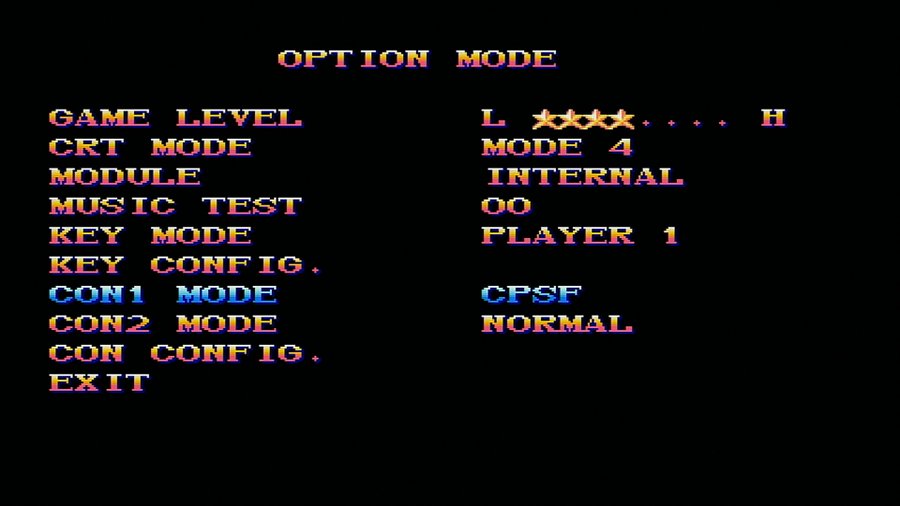 |
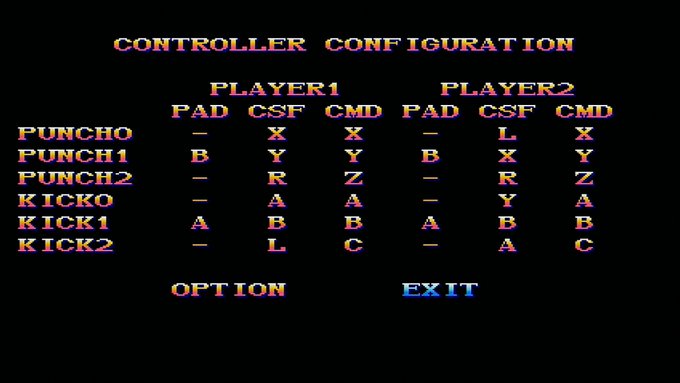
|
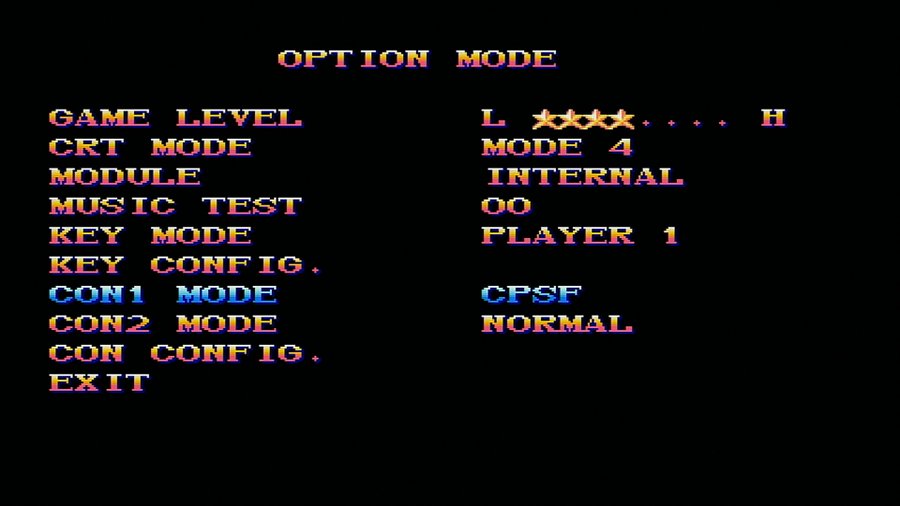 |
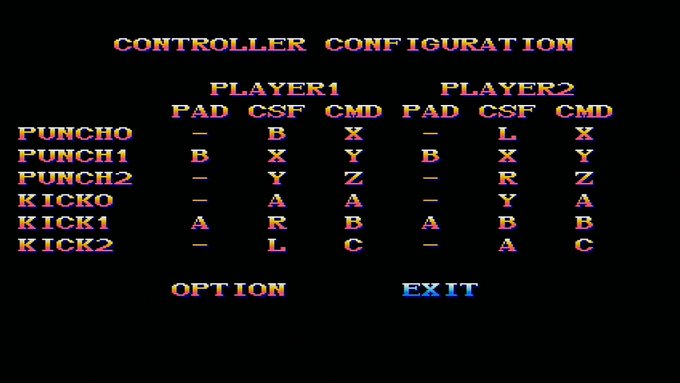
|
 |
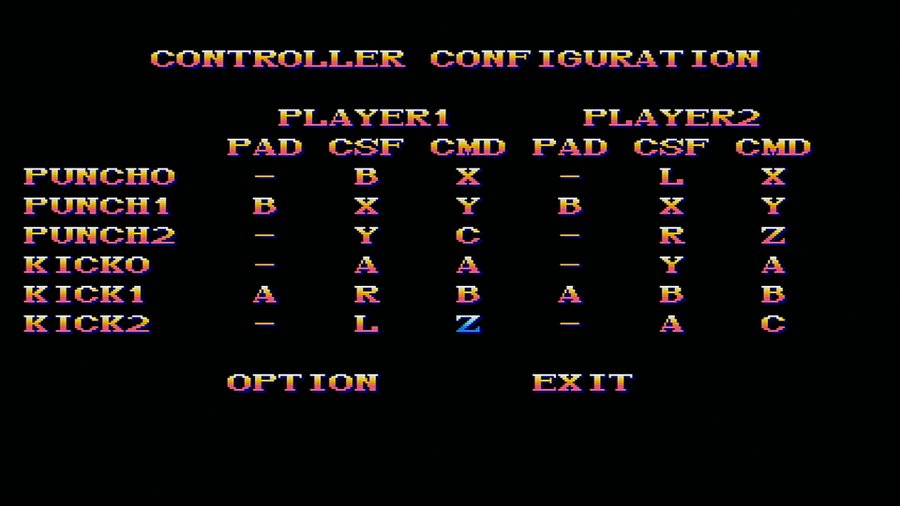
|
HUB偼僎乕儉婡偺儅儖僠僞僢僾偲摨條偺巊偄曽偲側傝丄婡庬崿嵼偱4僐儞僩儘乕儔傑偱巊梡壜擻偱偡丅
HUB媦傃婡庬崿嵼懳墳偵敽偄丄斈梡偺柍慄(Bluetooth)愙懕偼旕懳墳偲側傝傑偟偨丅偛椆彸壓偝偄丅
傑偨丄HUB偺僇僗働乕僪愙懕偵偼懳墳偟偰偍傝傑偣傫丅
PC僄儞僕儞儈僯梡摍偺撪晹偱僇僗働乕僪愙懕偝傟偰偄傞5億乕僩埲忋偺HUB偵偼懳墳偟偰偄傑偣傫偺偱偛拲堄偔偩偝偄
側偍丄億乕僩0偑偳偙偵側傞偐偼婡婍偺巇條偵傛傝傑偡偺偱丄奺帺偱妋擣婅偄傑偡丅